알아야 할 사항
- Android:설정 을 탭합니다.> 추가 설정 > 키보드 및 입력 방법 > 지보드 색상을 선택하세요.
- iPhone:설정 을 탭하여 흰색에서 검은색으로 변경> 디스플레이 및 밝기 > 어둡게 .
- iPhone 사용자는 키보드 색상을 완전히 변경하려면 Gboard와 같은 타사 앱이 필요합니다.
이 문서에서는 Android 휴대폰 및 iPhone에서 키보드 색상을 변경하는 방법에 대해 알아야 할 사항을 설명합니다.
iPhone에서 키보드 색상을 변경할 수 있습니까?
Gboard와 같은 타사 앱을 설치하지 않으려는 경우 iPhone에서 키보드 색상을 변경하는 유일한 방법은 다크 모드를 켜서 키보드를 흰색에서 검은색으로 변경하는 것입니다. 방법은 다음과 같습니다.
-
설정을 탭합니다. .
-
디스플레이 및 밝기를 탭합니다. .
-
어두움을 탭합니다. .
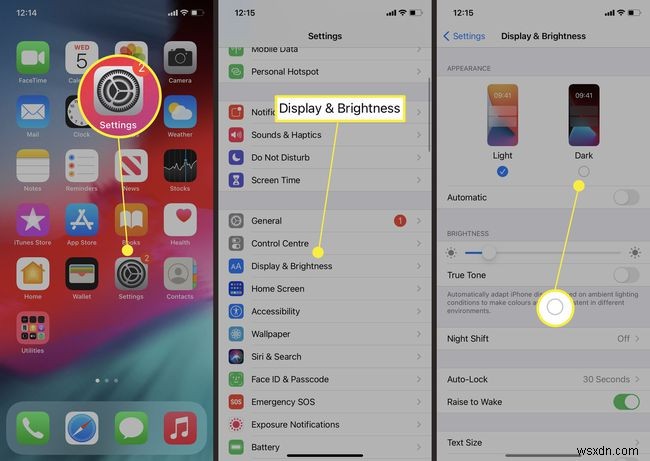
-
이제 iPhone의 다른 많은 앱 및 서비스와 함께 키보드가 어두워졌습니다.
Android에서 키보드 색상을 변경할 수 있습니까?
안드로이드 폰에서는 키보드 색상을 아주 쉽게 변경할 수 있습니다. 다음은 표준 Android 휴대전화에서 수행하는 방법입니다.
일부 Android 휴대전화는 레이아웃이 약간 다르기 때문에 옵션이 약간 다를 수 있습니다.
-
설정을 탭합니다. .
-
추가 설정을 탭합니다.
-
키보드 및 입력 방법을 탭합니다.
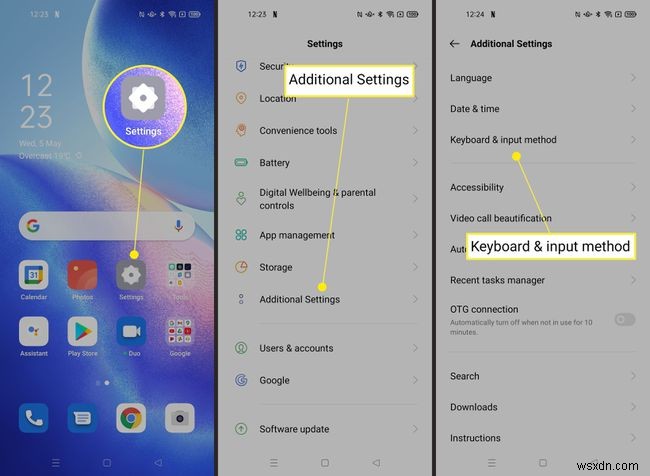
-
Gboard를 탭합니다. .
이것은 약간 다른 것이라고 할 수 있습니다. 이 경우 현재 사용 중인 키보드의 이름을 탭하세요.
-
테마를 탭합니다. .
-
색상 또는 배경 이미지를 탭하세요.
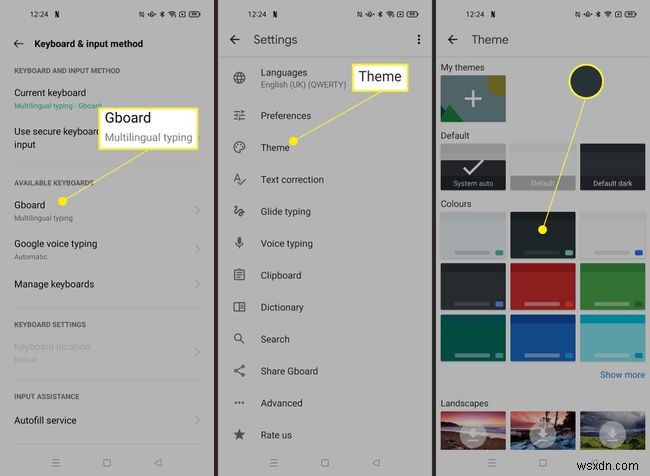
-
적용을 탭합니다. .
내 키보드를 검은색에서 흰색으로 변경하려면 어떻게 합니까?
iPhone을 사용하는 경우 위에 설명된 대로 키보드를 흰색에서 검은색으로 또는 검은색에서 흰색으로 변경하는 것이 유일한 옵션입니다. 그러나 Android 사용자의 경우 프로세스가 약간 더 다양합니다. 작동 방식은 다음과 같습니다.
-
설정을 탭합니다. .
-
추가 설정을 탭합니다.
-
키보드 및 입력 방법을 탭합니다. .

-
Gboard를 탭합니다. .
이전과 마찬가지로 Android 설정에 따라 이름이 약간 다를 수 있습니다.
-
테마를 탭합니다. .
-
기본값을 탭합니다. 또는 흰색을 사용하여 키보드 배경을 흰색으로 변경합니다.
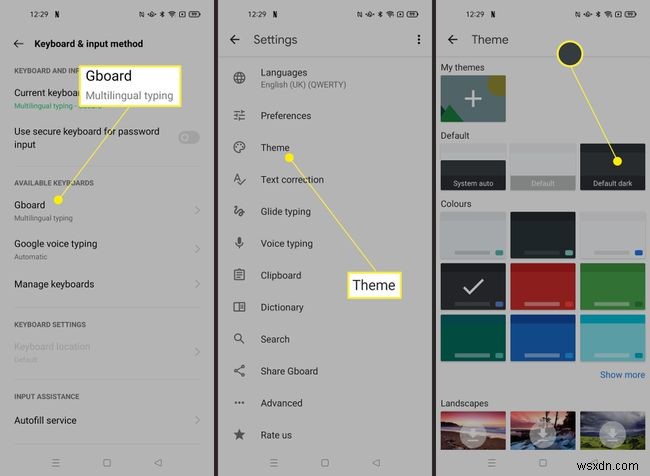
iPhone에서 타사 앱을 사용하여 키보드 색상을 변경할 수 있습니까?
Android 휴대폰에는 이미 키보드 색상을 변경할 수 있는 타사 앱이 필요하지 않습니다. 그러나 iPhone 사용자는 타사 앱을 사용하여 유사한 효과를 생성할 수 있습니다. 다음은 Google의 키보드 앱인 Gboard를 사용하여 수행하는 방법입니다.
-
App Store에서 Gboard 앱을 설치합니다.
-
앱을 열고 시작하기를 탭합니다.
-
키보드> 전체 액세스 허용을 탭합니다.
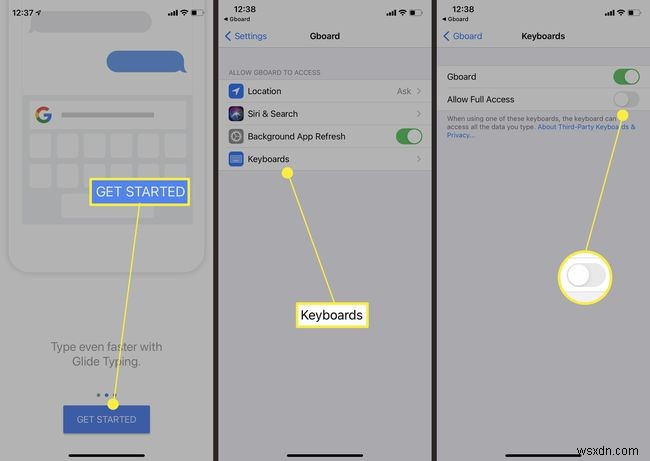
-
허용을 탭합니다. .
-
Gboard 앱을 다시 엽니다.
-
테마를 탭합니다. .
-
원하는 색상을 탭하세요.
-
앱에서 키보드를 열면 새로 선택한 색상의 키보드를 볼 수 있습니다.
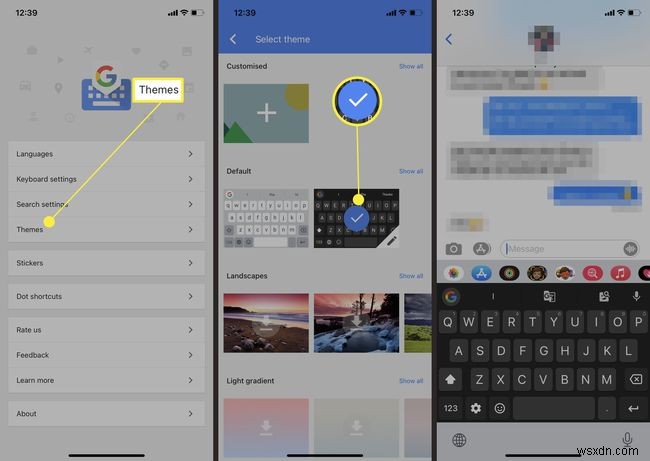
키보드 색상을 변경하고 싶은 이유는 무엇입니까?
키보드 색상 변경이 매력적인 이유가 궁금하십니까? 이것이 유용한 이유에 대한 간략한 개요입니다.
- 접근성 . 어두운 곳에서 사물을 볼 수 없거나 색맹과 같이 시력에 문제가 있는 경우 키보드 색상을 변경하면 사물을 더 명확하게 볼 수 있습니다.
- 맞춤설정 가능 . 휴대전화는 휴대전화입니다. 재미있는 배경, 깔끔한 휴대전화 케이스, 키보드 색상을 자신에게 잘 어울리는 색상으로 변경하는 등 나만의 개성을 더하고 싶을 것입니다.
- 노트북에서 키보드 백라이트 색상을 변경하려면 어떻게 합니까?
키보드 백라이트 색상을 변경할 수 있는지 여부는 장치 제조업체 및 모델에 따라 다릅니다. 예를 들어 Dell Latitude에서는 Fn + C를 누릅니다. 사용 가능한 색상을 순환합니다. 게임용 노트북에는 종종 색상 옵션이 있습니다. 장치 설명서에서 어떤 옵션이 있는지 확인하세요.
- 백라이트 색상을 변경할 수 없는 경우 밝기를 조정할 수 있나요?
네. 대부분의 노트북에는 백라이트 조정 설정이 있습니다. Windows 10 노트북이 있는 경우 먼저 Windows 모바일 센터로 이동하여 백라이트를 활성화합니다.> 하드웨어 및 사운드 . 키보드 백라이트 켜기 밝기를 조정합니다.
- 저는 Corsair 게임용 키보드를 가지고 있습니다. 배경 조명의 색상을 변경할 수 있습니까?
네. 하나의 키 또는 키 그룹에 대해 특정 배경색을 설정할 수 있으며 특별한 전경 조명 효과를 추가할 수도 있습니다. 배경색을 변경하려면 프로필로 이동하여 조명을 선택하세요. 탭. 색상 팔레트를 사용하여 키에 색상을 지정합니다. 전경색을 선택하려면 조명 탭을 클릭하고 효과를 클릭합니다. 드롭다운 메뉴.
- Razer 게임용 노트북 키보드의 색상을 변경하려면 어떻게 합니까?
Razer 키보드의 조명 효과 및 색상을 변경하려면 Razer Synapse 소프트웨어 도구를 열고 조명 탭을 클릭하고 조명을 맞춤설정할 수 있습니다.
- 내 MSI 게임용 노트북 키보드의 색상을 변경하려면 어떻게 합니까?
시작 메뉴를 열고 SteelSeries 소프트웨어에 액세스합니다. MSI 키별 RGB 키보드 선택> 구성 그런 다음 사전 설정 구성을 탐색하거나 맞춤형 조명 효과를 만드세요.
